ESP32を用いたセンサーデータ送信サンプル
ここで行うこと
- サンプルとして、温度・湿度センサーを用いてデータを送信し、グラフを作成するサンプルを作成します。 簡易的に温度・湿度APIを用いたサンプルコードはこちらを参照してください。
必要なもの
- ESP32
- USBケーブル(データ転送用)
- 温度・湿度センサー(DHT11など)
- ジャンパーワイヤー
- ブレッドボード(オプション)
手順
- ESP32開発環境のセットアップ(PlatformIO)
- 温度・湿度センサーを接続/取得
- データ送信サンプルを実行
- データ送信確認・グラフ作成
- (おまけ) OTA更新の設定
1. ESP32開発環境のセットアップ(PlatformIO)
PlatformIOを使用してESP32の開発環境をセットアップします。
PlatformIOのインストール
- PlatformIO IDEをダウンロード・インストール
- Visual Studio Code拡張機能としてインストールする方法が推奨されます
- Visual Studio Codeを起動し、PlatformIO拡張機能が有効になっていることを確認
プロジェクトの作成
- PlatformIOのホーム画面から「New Project」を選択
- プロジェクト名を入力(例:
esp32-miniviz) - Boardとして「ESP32 Dev Module」を選択
- Frameworkとして「Arduino」を選択
- プロジェクトを作成
- (ボーレートは115200に設定してください)
platformio.iniファイルの例
[env:esp32doit-devkit-v1]
platform = espressif32
board = esp32doit-devkit-v1
framework = arduino
lib_deps = adafruit/DHT sensor library@^1.4.6
monitor_speed = 115200
必要なライブラリの追加
プロジェクトのplatformio.iniファイルに必要なライブラリを追加します。
2. 温度・湿度センサーを接続/取得
センサーの接続
DHT11などの温度・湿度センサーをESP32に接続します。
DHT11の接続例:
DHT11 ESP32
------ ----------------
(1) VCC --------> 3.3V
(2) DATA --------> GPIO4
(3) NC --------> -
(4) GND --------> GND
3. データ送信サンプルを実行
Miniviz APIにデータを送信するESP32用のコードを作成します。
コードの作成
src/main.cppファイルに以下の内容を記述します(PROJECT_IDとTOKENは実際の値に置き換えてください):
-> ESP32サンプルコードを参照してください。
ビルドとアップロード
- ESP32をUSBケーブルでPCに接続
- PlatformIOのターミナルから以下のコマンドを実行:
- シリアルモニターで動作を確認:
4. データ送信確認・グラフ作成
データ送信の確認
- MinivizのWebインターフェースにログイン
- Databaseメニューから送信されたデータを確認
- 温度・湿度のデータが表示されていることを確認
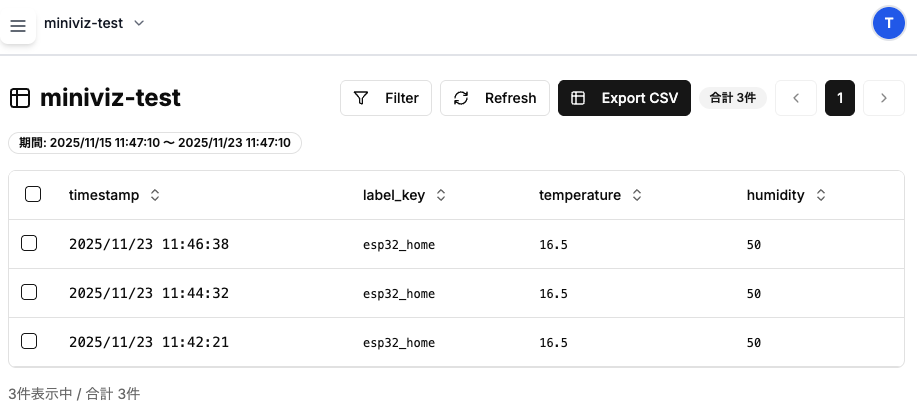
グラフの作成
- Visualizeメニューからグラフを作成
- グラフタイプを選択(ラインチャート推奨)
- データソースとして温度・湿度を選択
- グラフが正常に表示されることを確認
詳細はクイックスタートの「5. グラフ作成」を参照してください。